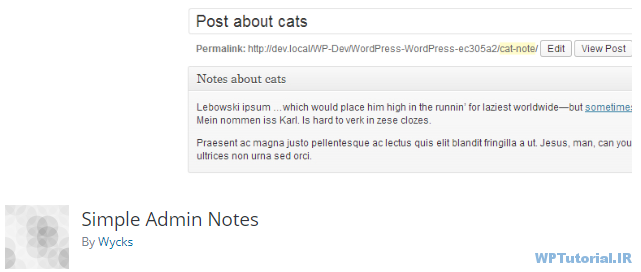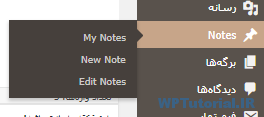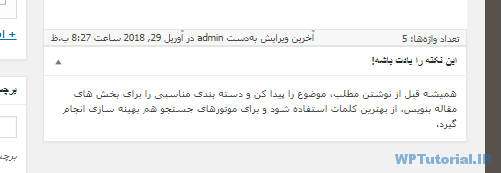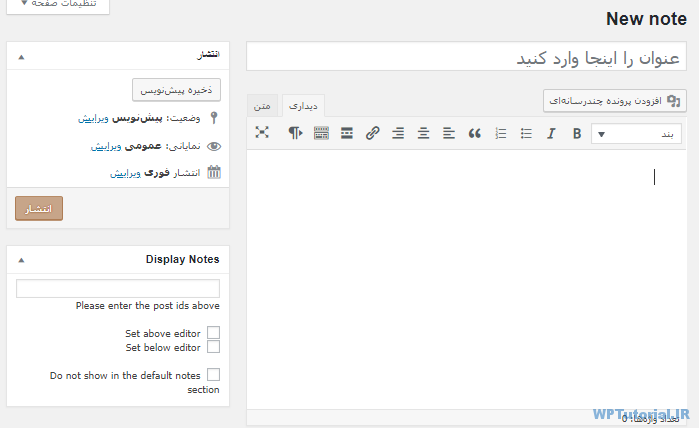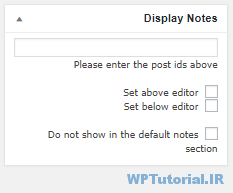یادداشت گذاری در وردپرس با Simple Admin Notes
بسیاری از ما دغدغه هایی در زندگی و کار خود داریم که ما را ملزم می کند تا یک دفترچه یادداشت برای خودمان داشت باشیم، تا کارهای مهم مان را در آن یادداشت کنیم. امروزه با رشد و توسعه فناوری، دفترچه یادداشت های مان هم دیجیتالی شده است. در گوشی، رایانه و یا تبلت نرم افزاری داریم که چیزهایی که باید یادمان باشد را درون آن یادداشت می کنیم. حالا اگر در روز زمان زیادی را در محیط پیشخوان وردپرس بگذرانید و اصلاً کار و زندگی تان وردپرس باشد، پس چه بهتر که در همین محیط یک دفترچه یادداشت داشته باشید تا بتوانید یادداشت گذاری خود را در سایت انجام دهید و هر زمان هم که خواستید آنها را ویرایش نمایید. افزونه های زیادی برای یادداشت گذاری در وردپرس وجود دارند که ما انواع مختلف آنها را در سایت آموزش دادیم. اما در این نوشته می خواه به شما افزونه Simple Admin Notes را معرفی و آموزش دهم. پس با این افزونه دفترچه یادداشت وردپرس همراه ما باشید.
کاربرد افزونه Simple Admin Notes
کاری که افزونه Simple Admin Notes برای ما انجام میدهد، این است که یک نوع نوشته دلخواه یا Custom Post Type در وردپرس ایجاد می کند که مخصوص همین یادداشت های من و شماست. اگر راجع به “نوع نوشته دلخواه” بیشتر می خواهید بدانید، در سایت جستجو کنید. با ایجاد شدن یک نوع نوشتۀ دلخواه، یک گروه صفحات در پیشخوان با عنوان Notes همانند تصویر زیر ایجاد خواهد شد که شامل سه زیر صفحه هستند. پس همانطور که می بینید این افزونه مخصوص کسانی است که یادداشت های زیادی دارند که می خواهند آنها را در پیشخوان وردپرس یادداشت کنند.
در ضمن یادتان باشد که این یادداشت ها به هیچ عنوان در مکانی از سایت شما برای بازدید کنندگان به نمایش گذاشته نخواهد شد. بلکه تنها خودِ شما و دیگر نویسندگان سایت می توانند آنها را ببینید.
- My Notes : تمامی یادداشت هایی که تا به حال به این افزونه اضافه کردید، در این قسمت به صورت سربرگ بندی شده نمایش داده می شوند. امکان رفتن به صفحۀ ویرایش همان یادداشت از همین جا هم مقدور است.
- New Note : برای افزودن یادداشت جدید باید به این صفحه بروید. دقیقاً به مانند صفحه افزودن نوشته یک برگه باز خواهد شد که باید عنوان و متن و دیگر مشخصات یادداشت را تعیین نمایید.
- Edit Notes : این صفحه مربوط به ویرایش تمامی یادداشت هایی است که تا الان نوشته اید. این صفحه دقیقاً به مانند صفحۀ نمایش تمامی نوشته های سایت برای مدیریت کردن آنها است.
اختصاص یک یادداشت به یک نوشته
از مهم ترین ویژگی های افزونه یادداشت گذاری Simple Admin Notes وردپرس، این است که شما هر یادداشت را میتوانید به یک نوشته اختصاص دهید. با این کار یادداشت در صفحۀ ویرایش نوشته در پیشخوان، حالا یا در بالای نوشته یا پایین آن نمایش داده می شود. برای یادآوری یک موضوع خاص که مرتبط با یک یا چند نوشته در سایت است، این ترفند می تواند خیلی مفید باشد. در تصویر زیر نمایی از یادداشت ظاهر شده در صفحۀ ویرایشگر نوشتۀ وردپرس نمایش داده شده است.
حالا در ادامۀ این مقاله به طریقۀ افزودن یک یادداشت خواهم پرداخت.
آموزش افزودن یادداشت در Simple Admin Notes
برای اضافه کردن یک یادداشت جدید، کافی است به صفحۀ Notes > New Note رفته و در صفحۀ ظاهر شده، عنوان، متن و تنظیمات جعبۀ Display Notes را انجام دهید. همانطور که گفتم این صفحه دقیقاً به مانند صفحه افزودن نوشته تاز است. در عکس زیر می توانید ببینید.
عنوان یادداشت تنها برای تداعی کردن موضوع آن یادداشت است. از طریق جعبۀ ویرایشگر می توانید متن مورد نظر خود را بنویسید و آن را سبک بندی کنید. حتی از دیگر انواع رسانه مثل عکس و صوت و فیلم هم میتوانید در یادداشت خود استفاده کنید. در نهایت می رسیم به جعبۀ Display Notes که در تصویر زیر نمای بزرگ تر شدۀ آن نمایان است.
در اولین گزینه شما میتوانید شناسۀ یک یا چند تا نوشته که می خواهید این یادداشت به آنها اختصاص داده شوند را وارد کنید. شناسۀ هر نوشته را باید با ویرگول انگلیسی یعنی , از همدیگر جدا کنید. اینکه چطور شناسۀ نوشته وردپرس را دریافت کنید، می بایستی وارد صفحۀ نوشته های وردپرس شده و با بردن اشاره گر روی عنوان هر نوشته، شناسه یا ID آن در پایین صفحه، دقیقاً در عبارت نشانی صفحۀ مقصد یافت خواهد شد. برای کسب اطلاعات بیشتر در سایت ما جستجو کنید.
- Set above editor : با فعال کردن این گزینه یادداشت در بالای نوشته نمایش داده می شود.
- Set below editor : با فعال کردن این گزینه یادداشت در پایین نوشته نمایش داده می شود.
- Do not show in the default notes section : با فعال کردن این گزینه، یادداشت در صفحۀ My Notes که تمامی یادداشت ها را به صورت سربرگ بندی شده نمایش می داد، ظاهر نخواهد شد.
در نهایت با کلیک روی انتشار، یادداشت در سایت ذخیره شده و در موقعیت هایی که تعیین کردید، در پیشخوان نمایش داده می شود. به همین روشی که گفته شد، قادرید یادداشت به سایت خود اضافه کنید و برای پاک کردن هر یادداشت هم به صفحۀ Edit Notes رفته و از آنها هر یادداشتی که دوست داشتید را حذف کنید.
پس این بود از آموزش یادداشت گذاری در وردپرس با Simple Admin Notes که یکی از افزونه های مفید و کاربردی برای امر نوشته یادداشت در پیشخوان وردپرس بود. با معرفی و آموزش دیگر افزونه های دفترچه یادداشت وردپرس همراه ما باشید.